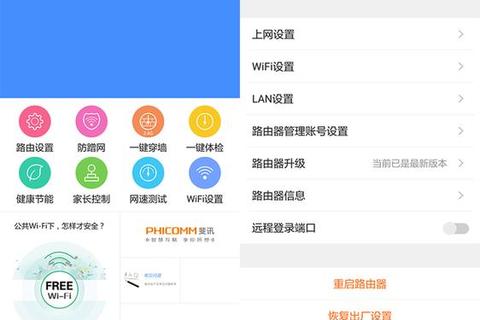常见问题及解决方案
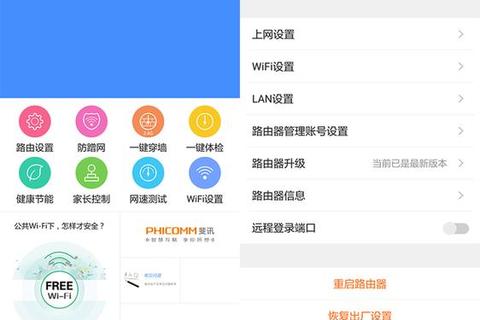
1. 无法获取验证码
可能原因:斐讯APP出现问题或登录程序存在BUG。
解决方案:联系客服寻求帮助。
2. RESET按键无法重置路由器
解决方案:
1. 断电后按住RESET键,插上电同时继续按住RESET键10秒左右再放开,等待一分钟。
2. 等待期间,修改本地连接里的IPV4的IP地址。
3. 打开浏览器输入192.168.2.1,进入Breed web控制台。
4. 下载最新的固件版本,解压后在固件升级页面选择对应固件进行升级。
5. 升级完成后,拔掉路由器电源,插上重启。
6. 记得把本地连接里的IPV4改回【自动获取IP地址】,最后在浏览器输入192.168.2.1重新设置路由器。
3. 其他常见问题(以斐讯K3为例)
如何进入CFE?
机器通电初始化设备后CFE会根据预设的时间等待几秒,这时候如果按下了复位键,CFE检测到就会中断暂停引导系统,如果没有按下按键就会正常引导启动系统。CFE的IP读取当前的NVRAM值,是动态的,如果官方固件修改过IP或者刷了梅林固件,IP也随之更改,如果不记得了IP也可以使用ASUS Device Discovery来查找IP。
如何恢复出厂设置?重置NVRAM?
方法1:进入CFE,点击Restore NVRAM重置NVRAM(lede固件没有使用NVRAM,不适用)。
方法2:系统完全启动以后(通电5分钟以后)长按复位键10秒进行复位(个别梅林固件没有适配不行)(系统启动后会运行按钮检查程序,检测到长按按键后就触发执行重置操作,没启动完你就按是没用的)(lede固件有时候长按无效,断电重启重试几次就可以了)。
如何刷回原版?
这个固件基本等于原版固件,可以问客服,见 web方式,或者NVRAM把版本号改小然后自动升级,或者SSH工具箱刷机&还原恢复原厂。
手动升级或者CFE页面无法刷入官方固件?
系统dev_info分区丢失或者dg_ver版本太高,可以自行恢复备份或者到SSH工具箱–→系统&其它–→其它–→恢复降级dev_info。
如何在此版本基础上更新升级或者转刷LEDE?
看楼下,固件传到路由/tmp目录,然后dd命令刷或者用上面说的CFE web方式。(SSH工具箱已经集成,一键在线升级,一键转刷lede)。
已经是LEDE怎么刷这个?
见上面刷机方法1后半部分,直接lede的web升级,或者看楼下,固件传到路由/tmp目录,然后用mtd命令刷或者用上面说的CFE web方式。
如何清理已经安装的软件?
通过opkg安装的文件保存在/root/opt目录,其它在/root目录,看谁不顺眼就删谁(认真的)。(可以看opkg的帮助或者opt install local重装entware可以删除全部通过opkg安装的源里的软件,/root目录的不会删除)或者SSH工具箱清理&删除。
如何防火墙开启额外端口(比如远程访问transmission、Aria2、SSH、FTP等)、自定义iptable规则?
看原贴,/etc/firewall.user里面加,比如SSH是22端口,手动运行或相关服务重启时或重启路由生效。(SSH工具箱系统&其它)。
如何自定义定时任务,计划任务?
看原贴,定时wifi,定时发送微信信息等命令按格式加到/etc/crontabs/admin里面。
如何查看、更改wifi发射功率?
或者参考官方命令(V21.6.8.46、V21.6.11.58以上版本才支持)数字100穿墙、75正常、50节能。
斐讯app官方下载步骤详解
1. 准备工作
确保路由器的电源充足,并处于正常工作状态。
确保电脑和路由器的连接正常,可以通过有线或无线方式连接。
在进行刷机之前,备份好路由器中的重要数据,避免数据丢失。
2. 固件下载
打开斐讯官方网站:
在官方网站的首页或支持页面中,找到与斐讯路由器相对应的产品型号。
在产品型号页面中,找到固件下载的链接,一般会有多个可选的固件版本。
根据自己的需求和路由器的硬件版本,选择一个合适的固件版本进行下载。
下载完成后,将固件保存到电脑的硬盘或其他可访问的位置。
3. 固件刷机
打开斐讯路由器的管理界面,可以在浏览器中输入路由器的IP地址(一般为192.168.1.1或192.168.2.1)进入管理界面。
在管理界面中,找到升级固件的选项,一般会在系统设置或高级设置中。
点击升级固件的选项,会弹出一个固件选择的对话框。
在对话框中,找到之前下载好的固件文件,并选择进行上传。
等待固件上传完成后,路由器会自动进行固件刷机的操作,操作过程中请不要断开电源或进行其他操作。
完成固件刷机后,路由器会自动重启,并加载新的固件。
等待路由器重启完成后,可以重新登录管理界面,查看固件升级是否成功。
4. 注意事项
在下载固件之前,务必确认下载的固件版本与路由器的硬件版本匹配。
在进行固件刷机之前,一定要备份好重要数据,以防刷机过程中出现意外导致数据丢失。
在固件刷机过程中,请不要断开电源或进行其他操作,以免损坏路由器。
如果固件刷机失败或出现其他问题,可以尝试恢复出厂设置,并重新进行固件刷机操作。